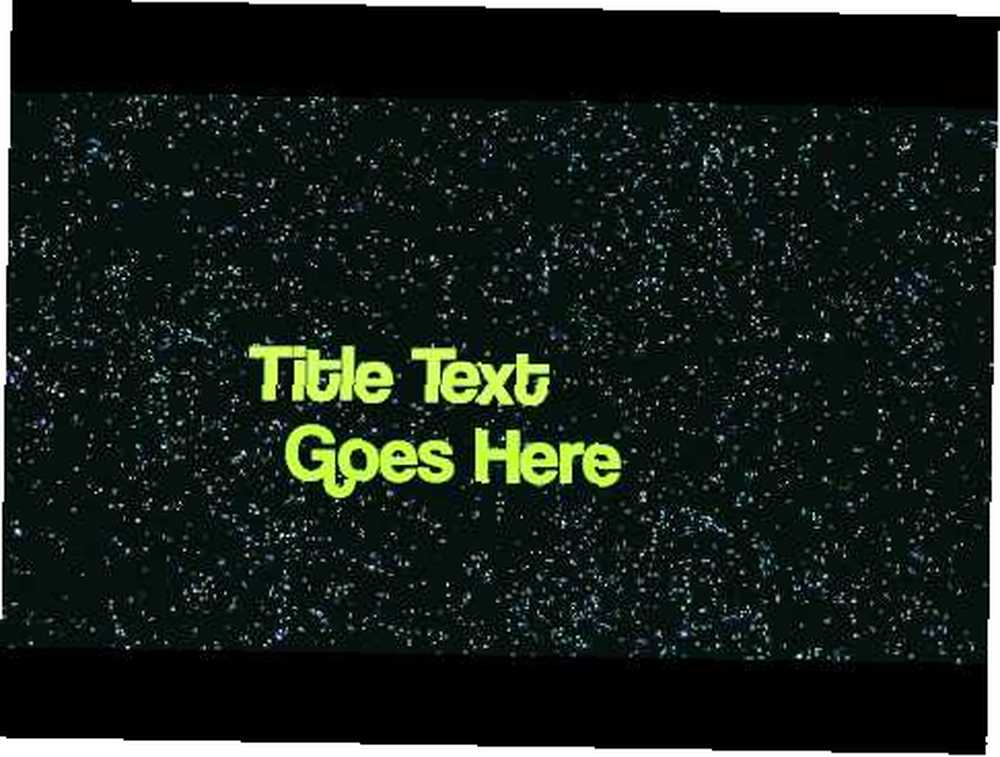
Michael Cain
0
2322
117
 Kiedy Apple wprowadził Garageband jako część swojego kreatywnego pakietu oprogramowania w iLife '04, dał użytkownikom Mac setki darmowych pętli muzycznych i efektów, z których mogliby korzystać zarówno muzycy, jak i nie-muzycy. Jeśli znasz ponad 1000 nagranych wcześniej kawałków, od czasu do czasu możesz je usłyszeć w reklamach telewizyjnych i programach w Hollywood.
Kiedy Apple wprowadził Garageband jako część swojego kreatywnego pakietu oprogramowania w iLife '04, dał użytkownikom Mac setki darmowych pętli muzycznych i efektów, z których mogliby korzystać zarówno muzycy, jak i nie-muzycy. Jeśli znasz ponad 1000 nagranych wcześniej kawałków, od czasu do czasu możesz je usłyszeć w reklamach telewizyjnych i programach w Hollywood.
Ze wszystkich programów iLife Garageband może być najmniej używany przez użytkowników komputerów Mac, ale oprogramowanie nie służy wyłącznie do tworzenia oryginalnych utworów. Pętle wolne od tantiem mogą być przydatne do wszelkiego rodzaju celów twórczych, w tym do muzyki w tle podczas pokazów rodzinnych, różnych prezentacji YouTube, filmów ślubnych i urodzinowych, dzwonków Jak stworzyć własne unikalne dzwonki iPhone za pomocą Garageband [Tylko Mac] Jak tworzyć Własne unikalne dzwonki do iPhone'a za pomocą Garageband [tylko Mac], podcast Jak tworzyć i transmitować podcast za pomocą Garageband [Mac] Jak tworzyć i transmitować podcast za pomocą Garageband [Mac] wprowadzanie i usuwanie, napisy początkowe i końcowe, jingle i aktualności wiele więcej.
Jedyny dodatkowy koszt, jaki płacisz za pętle, to czas potrzebny na odkrycie, czego szukasz. Jeśli więc nigdy nie korzystałeś z tego zasobu, przeczytaj poniższe wskazówki i techniki.
Gdzie je znaleźć
Pętle Garageband są oczywiście umieszczone w samej aplikacji. Od samego początku Garageband rozwija się z wieloma nowymi i często zastraszającymi funkcjami. Ale jeśli ty”˜ponownie otwierając Garageband '09 lub niedawno wydaną wersję '11 po raz pierwszy, możesz poczuć się trochę zastraszony wyborami.
Tak więc, aby uzyskać dostęp do pętli, wybierz Plik> Nowości w Garageband. Następnie wybierz Nowy projekt i wtedy Pętle, aby je otworzyć w Garageband.
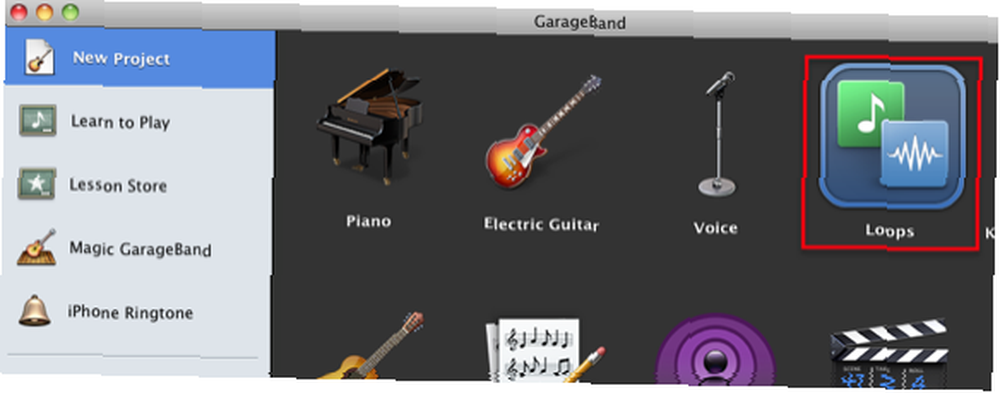
W prawym panelu Garageband kliknij panel dźwięków podcastu.
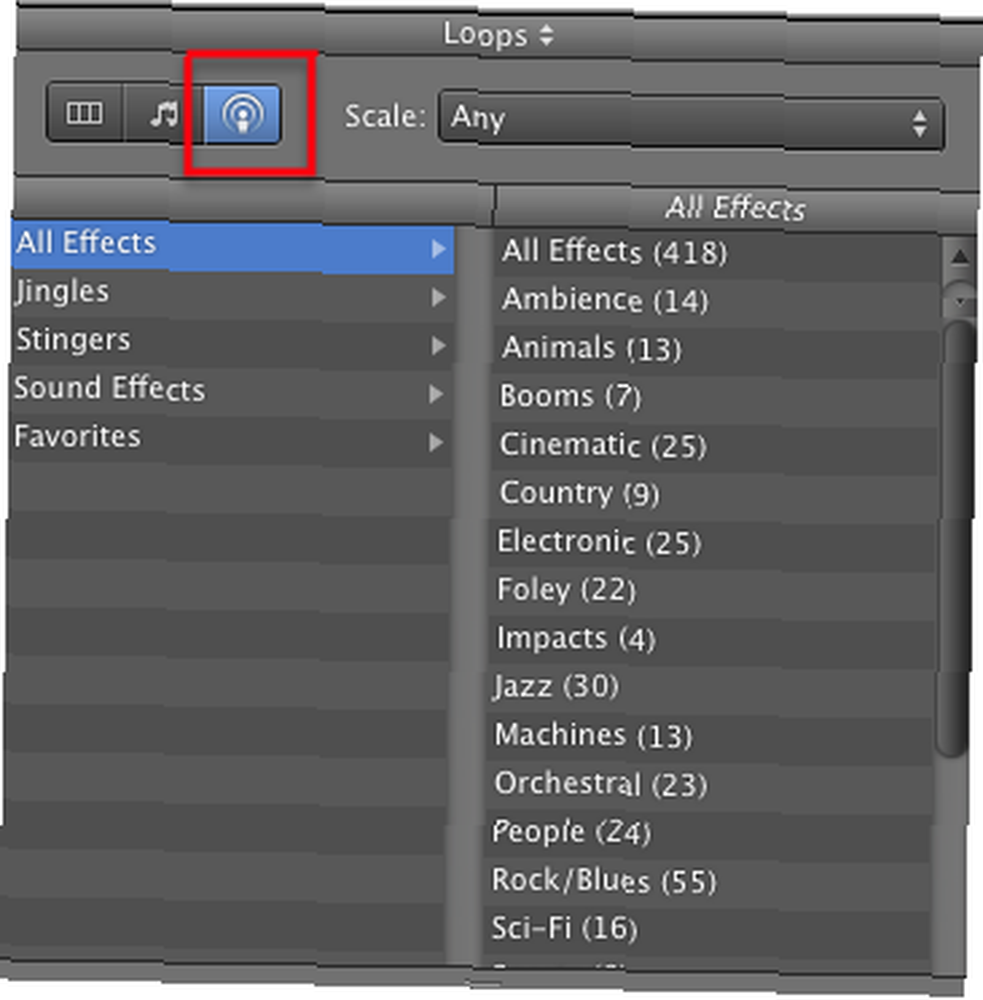
Te same pętle podcastów można znaleźć w panelach multimedialnych ostatnich kilku wersji iMovie, iPhoto i iDVD, więc nie trzeba otwierać Garageband, aby uzyskać do nich dostęp.
Rodzaje pętli i efektów
Do wyboru jest 418 efektów dźwiękowych i pętli pasujących do prawie każdego projektu multimedialnego. Jeśli szukasz na przykład krótkiej muzyki w tle na chrzciny lub pokaz slajdów ślubnych, kliknij Wszystkie efekty> Filmowe, i kliknij przycisk podglądu dla pętli zatytułowanych, Nowo narodzony i Patel Slide Long.
Kliknij na Jingles sekcje, a otrzymasz setki pętli, które świetnie sprawdzą się jako podkład muzyczny do pokazów slajdów, początkowych i końcowych napisów do filmów, a także podcastów.
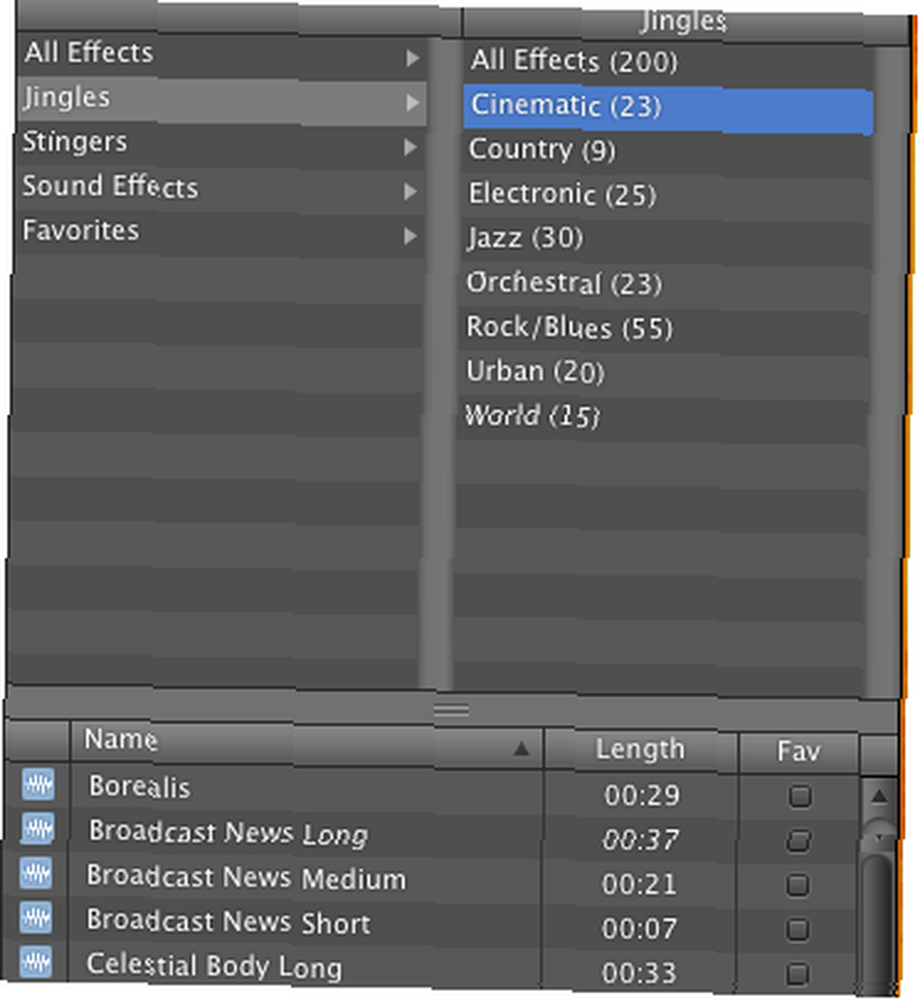
Jak z nich korzystać
Długość pętli i efektów Garageband wynosi od niecałej minuty do dwóch minut. Aby użyć jednego lub więcej z nich, wybierz i przeciągnij pętlę do edytora i odtwarzaj ją kilka razy. Wróć do kolekcji pętli i znajdź inne pętle i efekty, których możesz użyć do budowania.
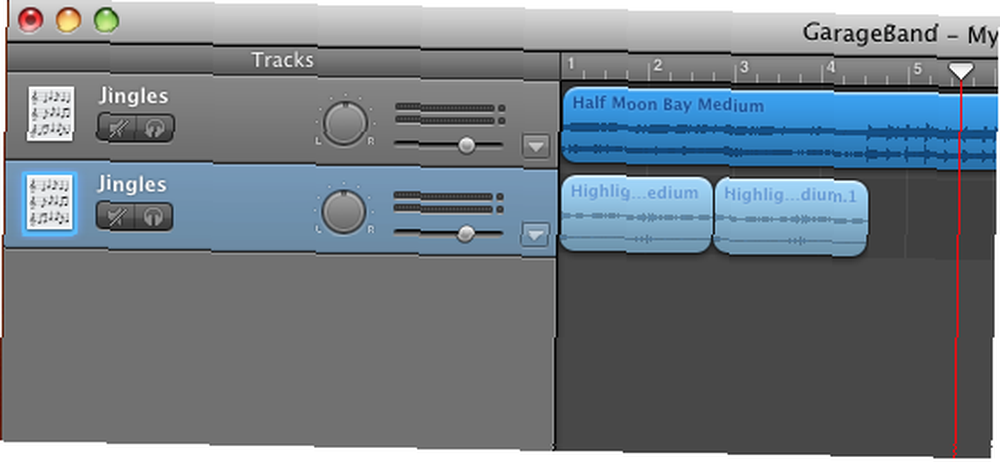
Jednym z powodów, które nazywają pętlami, jest to, że można je powtarzać tak często, jak chcesz. Umieść kursor na prawej górnej krawędzi pętli (technicznie nazywanej, “region”) i przytrzymaj go, aż pojawi się wskaźnik pętli. Przeciągnij w prawo, aby powtórzyć pętlę. Pojawią się wycięcia pokazujące początek i koniec każdej powtarzanej pętli.
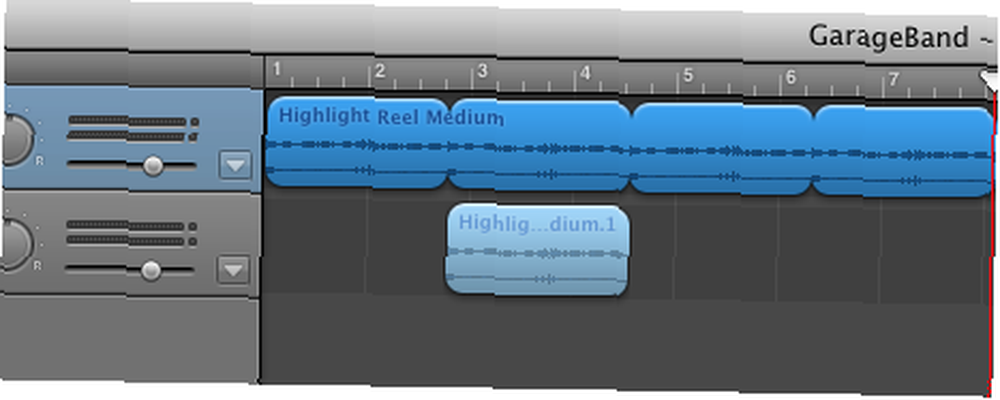
Jeśli masz trochę czasu i dobre ucho do słuchania muzyki, możesz oczywiście łączyć pętle, aby wydłużyć je. Garageband zawiera kilka narzędzi i funkcji do edycji muzyki, dzięki którym Twoje utwory brzmią nieskazitelnie i profesjonalnie. Możesz pokroić, powielić, edytować i miksować różne efekty dźwiękowe w pętle, a także dodawać ścieżki i wyciszenia do ścieżek.
Zapisywanie pętli
Aby zapisać i używać projektów pętli poza Garageband, wystarczy wybrać Dzielić na pasku menu Garageband i wybierz, “Wyślij utwór do iTunes“. Gdy utwory są eksportowane do iTunes, możesz uzyskać do nich dostęp w przeglądarce mediów innych aplikacji iLife.
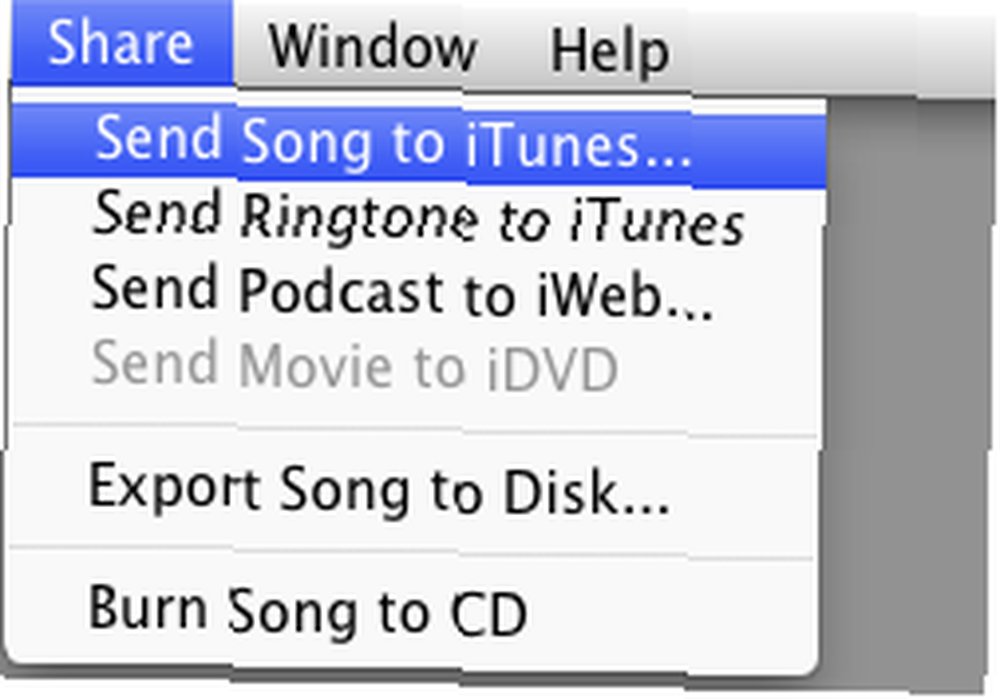
Po zapisaniu projektu Garageband możesz również wybrać zapisanie go w przeglądarce mediów iLife, co oznacza, że Twój konkretny projekt pojawi się w innych aplikacjach iLife.
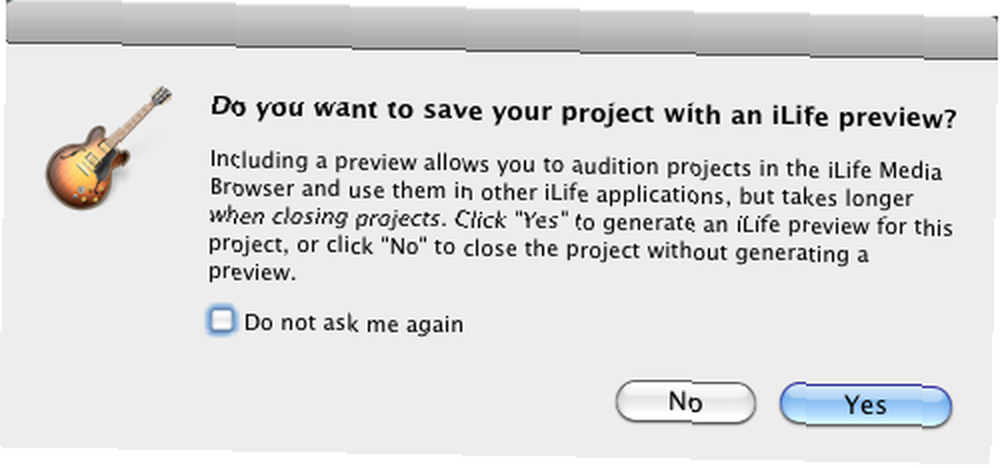
Pętle i tytuły iMovie
Teraz rzućmy okiem na to, jak można używać pętli i efektów z tytułami w iMovie. Uruchom program i utwórz nowy projekt.
- Wybierz motyw tytułu i przeciągnij go do scenorysu projektu.
- Teraz kliknij Muzyka i efekty dźwiękowe na pasku narzędzi iMovie.
- Na potrzeby tego samouczka wybierz kolekcję efektów Stringers z wyskakującego menu.
- Przewiń w dół i wybierz Synth Zingers 04 efekt. Przeciągnij tę pętlę na początek klipu tytułowego.
- Teraz wybierz dłuższy Syntetyczny projekt 02 dźwięk i przeciągnij go na klip tytułowy. Pasuje do długości klipsa.
- Naciśnij przycisk odtwarzania iMovie, a zobaczysz i usłyszysz przykład wykorzystania pętli i efektów dźwiękowych w produkcjach wideo iMovie.
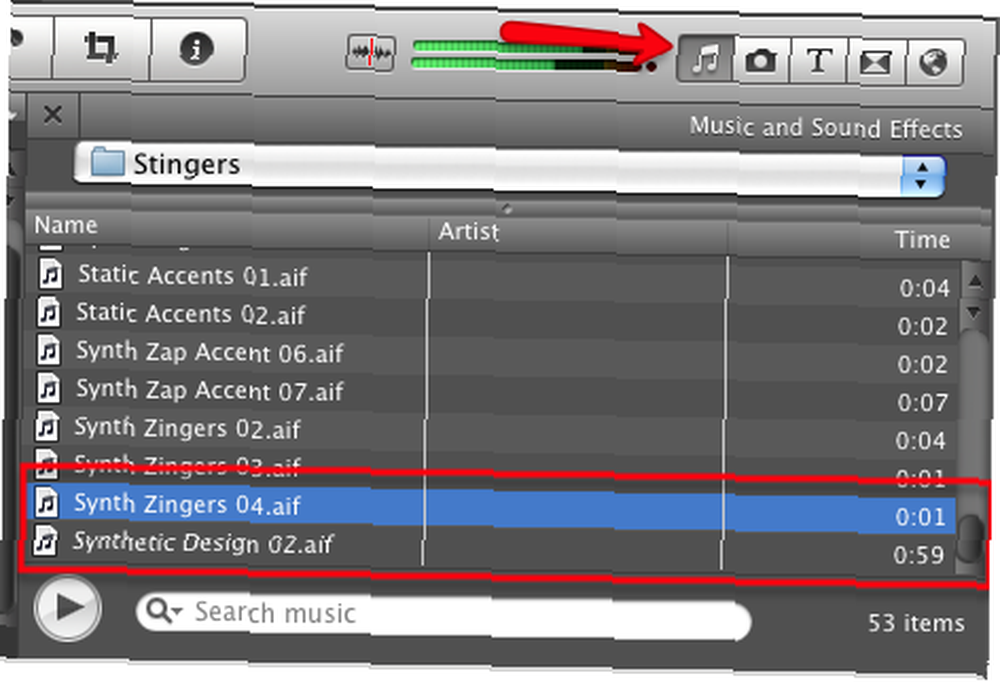
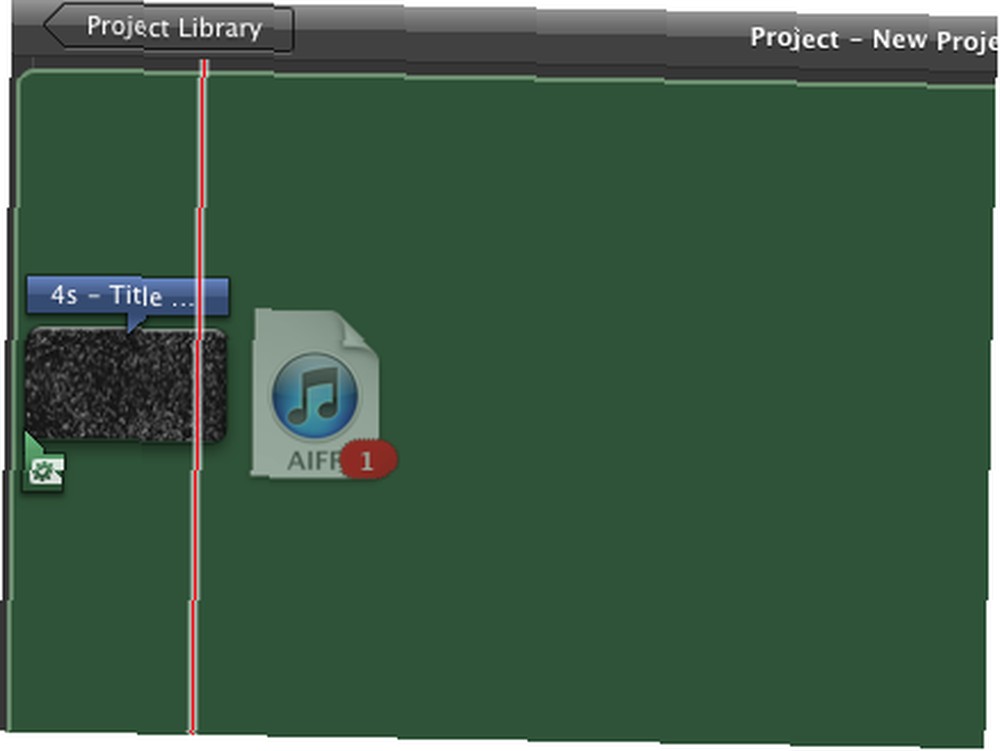
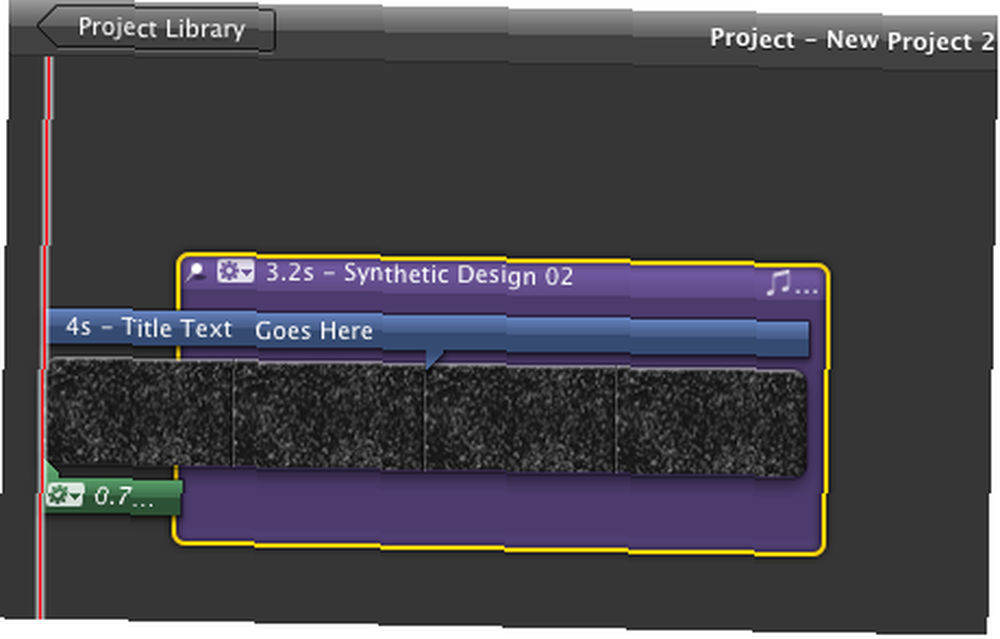
Nie ma ograniczeń w korzystaniu z pętli Garageband i efektów dźwiękowych. Ponieważ pakiet iLife jest często dołączany do wszystkich nowych komputerów Mac, nie ma powodu, aby ich nie wypróbowywać.











